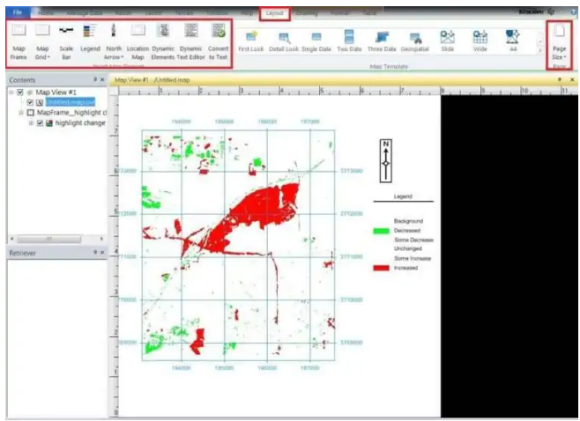Erdas imagine 어다스 이매진의 지도(PDF 등) 구성
지도(PDF, GeoPDF ) 구성
에르다스 상상 리본 작업 공간에서 데이터를 표시하고 처리하기 위한 3가지 유형의 보기 중 하나입니다. 지도 보기는 지도 제작 품질의 지도와 프레젠테이션 그래픽을 만들 수 있도록 설계되었으며, 일반적으로 하드카피 장치와 이미지 파일 또는 GeoPDF 파일로 출력됩니다.
맵 작성 준비
2D 뷰가 실행된 상태에서 Erdas Imagine을 실행해야 합니다.
1. 파일 > 새로 만들기 > 맵 보기를 클릭합니다. (새 탭 레이아웃이 추가됩니다).
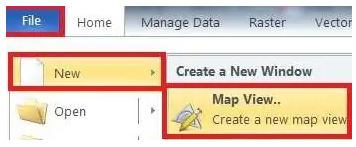
2. 레이아웃 탭에서 프로젝트 요구 사항에 맞는 용지 크기(A4, 가로)를 선택합니다.
3. 지도 보기를 마우스 오른쪽 버튼으로 클릭하고 프레임에 맞춤을 선택합니다. 흰색 영역 안에 지도를 구성해야 합니다.
4. 이제 연도 2D 보기에서 프로젝트 파일을 열면 레이아웃으로 이동합니다.
지도 프레임이란?
지도 프레임은 다른 주석 요소처럼 그리기, 크기 조정 및 선택이 가능하지만 프레임은 뷰어처럼 작동합니다. 맵 프레임에는 컴포지션에 포함하려는 래스터, 빅터 및 주석 레이어를 포함할 수 있습니다.
지도 프레임 그리기
이제 지도 컴포지션을 만들 수 있습니다. 지도를 만드는 첫 번째 단계는 지도 프레임을 정의하는 것입니다.
1. 레이아웃 탭에서 지도 요소 삽입 그룹을 찾은 다음 지도 프레임을 선택하여 지도 프레임의 경계를 그립니다.
2. 맵 보기 상단에서 커서를 비스듬히 드래그하여 맵 프레임을 그립니다.
마우스를 놓으면 다음과 같이 맵 프레임 데이터 소스 대화 상자가 열립니다.
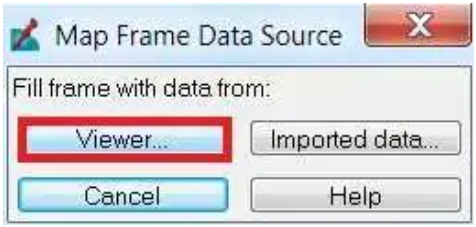
3. 맵 프레임 데이터 소스 대화 상자에서 뷰어 버튼을 클릭하여 뷰어에서 소스 이미지를 선택합니다. 프레임 만들기 명령 대화 상자가 표시됩니다.
4. 2D 뷰 내 이미지의 아무 곳이나 클릭하여 표시된 이미지를 새 맵 프레임으로 참조합니다.
5. 맵 프레임 대화 상자에서 전체 소스 사용을 클릭합니다.
6. 6. 맵 프레임 대화 상자에서 확인을 클릭하여 이미지의 해당 부분을 맵 컴포지션에 참조합니다.
7. 이제 2D 뷰를 닫습니다.
맵 프레임 편집
사용 중인 이미지를 변경하려면 맵 프레임을 삭제하고 다시 그리거나 .map 파일을 편집해야 합니다.
1. 지도 프레임을 편집하려면 지도 프레임을 더블 클릭합니다.
2. 2. 지도 프레임 대화 상자에서 정보를 변경하거나 뷰어에서 커서 상자를 이동합니다.
3. 3. 맵 프레임 대화 상자에서 맵 프레임이 만족스러우면 확인을 클릭합니다.
4. 이제 2D 뷰를 닫습니다.
어다스에 지도 요소 추가하기
이제 레이아웃 맵 섹션에 북쪽 화살표, 그리드, 제목, 깔끔한 선, 범례 등과 같은 모든 요소를 추가합니다.
레이아웃 탭에서 맵 프레임을 사용자 지정하거나 편집합니다.